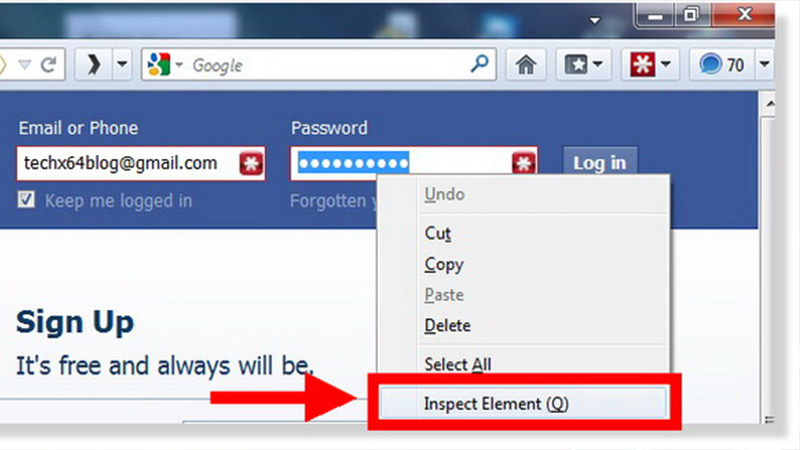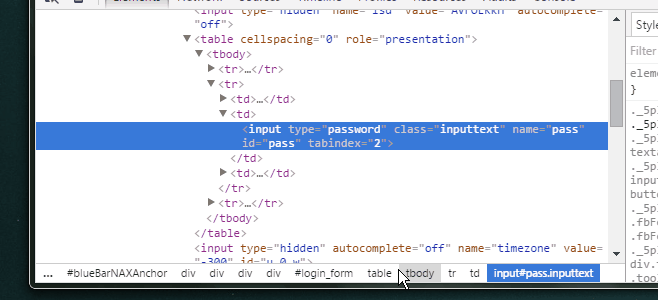شاید این اتفاق برای شما رخ داده باشد که رمز عبور جهت ورود به یک سایت یا سرویسی که در آن عضو هستید را فراموش کردهاید. این اتفاق بسیار شایع است و ممکن است بارها این قضیه برای ما مشکل ساز شود. چرا که ممکن است کاربر به آن رمز عبور ذخیره شده نیاز داشته باشد، اما همانطور که میدانید مرورگرها به جهت حفظ امنیت کاربران رمزهای عبور را غیرقابل رویت و به شکل ستاره میسازند. در این مواقع کاربر احتمالاً یا از طریق ایمیل اقدام به بازیابی رمز فراموش شده خود خواهد کرد و یا به کل از به دست آوردن پسورد خودش پشیمان میشود. اما ترفندی وجود دارد که این امکان را به شما خواهد داد تا بتوانید رمزعبور ستاره وار شدهی خود را تبدیل به آنچه که بوده، کنید. با دیجی رو همراه باشید.
مرورگرهای مدرن مانند فایرفاکس و کروم دارای یک آنالیزر به نام “Inspect” میباشند که مجهز به ابزارهایی جهت بررسی کدهای به کار رفته در هر وبسایتی است. این قابلیت با کلیک راست در صفحه مرورگر به دست خواهد آمد. در گوگل کروم گزینه Inspect و در فایرفاکس نیز نام این گزینه Inspect element خواهد بود.
به کمک این آنالیزور قادر خواهیم بود تا رمزهای عبور ذخیره شده در وبسایتهای مختلفی که در آنها عضو هستیم را هم به دست آوریم.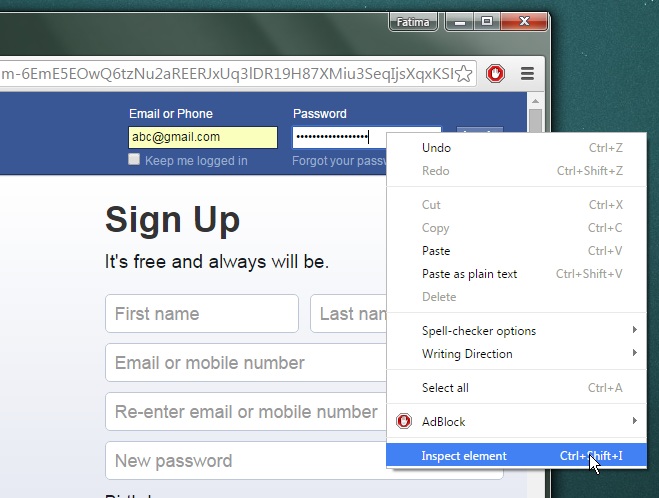
برای اینکار کافیست بر روی رمزعبوری که به شکل ستاره ذخیره شده کلیک راست کرده و بر روی گزینه Inspect element در فایرفاکس و یا بر روی گزینه Inspect در گوگل کروم کلیک نمایید. پس از کلیک، یک پنجره به صفحه سایت الحاق خواهد شد که حاوی تعداد زیادی کدهای برنامه نویسی میباشد.
مطابق عکس، می بایست بر روی کلمه ی “password” کلیک کرده تا به حالت ویرایش دربیاید. سپس کافیست تا به جای آن عبارت “text” را نوشته و کلید اینتر را بفشارید. پس از این کار خواهید دید که کلمهی عبور شما نمایان خواهد شد.
نکته: این عمل ذخیره نخواهد شد و هربار که قصد دیدن رمزهای عبور ذخیره شده خود را داشته باشید، میبایست فرآیند فوق را تکرار کنید.